Tecnología
De esta manera se puede utilizar el traductor de Google sin internet en Android e iPhone
Google menciona que esta aplicación es sin coste económico.

El conglomerado tecnológico Google aparte de tener uno de los buscadores de internet más utilizados en todo el mundo, se ha interesado en crear herramientas para que suplan las experiencias de los usuarios y, por lo tanto, los mismos se fidelicen con sus productos.
La diversidad de opciones que tiene Google se adapta a varias de las necesidades de los cibernautas y una de ellas es el idioma. Gracias a la innovación y el crecimiento de las nuevas tecnologías en general, ahora es posible tener a la mano la opción de traducir mensajes y frases que están compuestas por palabras escritas en otra lengua.
Al ser un idioma universal, lo más común es que los usuarios busquen qué quieren decir algunas composiciones textuales escritas en inglés, pero lo cierto es que el traductor de Google tiene una extensa oferta con la mayoría de idiomas de todo el mundo.
De acuerdo con Google, son más de 100 idiomas escritos los que se pueden traducir con su herramienta. Este software se encuentra disponible en el propio buscador del conglomerado, pero también se puede descargar en los teléfonos celulares con sistema operativo Android y iOS.
Lo más leído
Precisamente, por la utilidad que adoptó el traductor de Google, los usuarios que tienen un celular se preguntan si existe la posibilidad de darle uso a esta alternativa sin la necesidad de que el dispositivo permanezca conectado a internet.
En esa línea, Google menciona que esta aplicación es sin coste económico y, a su vez, lo que muchos usuarios no saben es que se puede manipular sin datos móviles o una conexión a WiFi. Para ello, los usuarios deben seguir una serie de pasos sencillos y disfrutar del servicio de traducción instantánea.
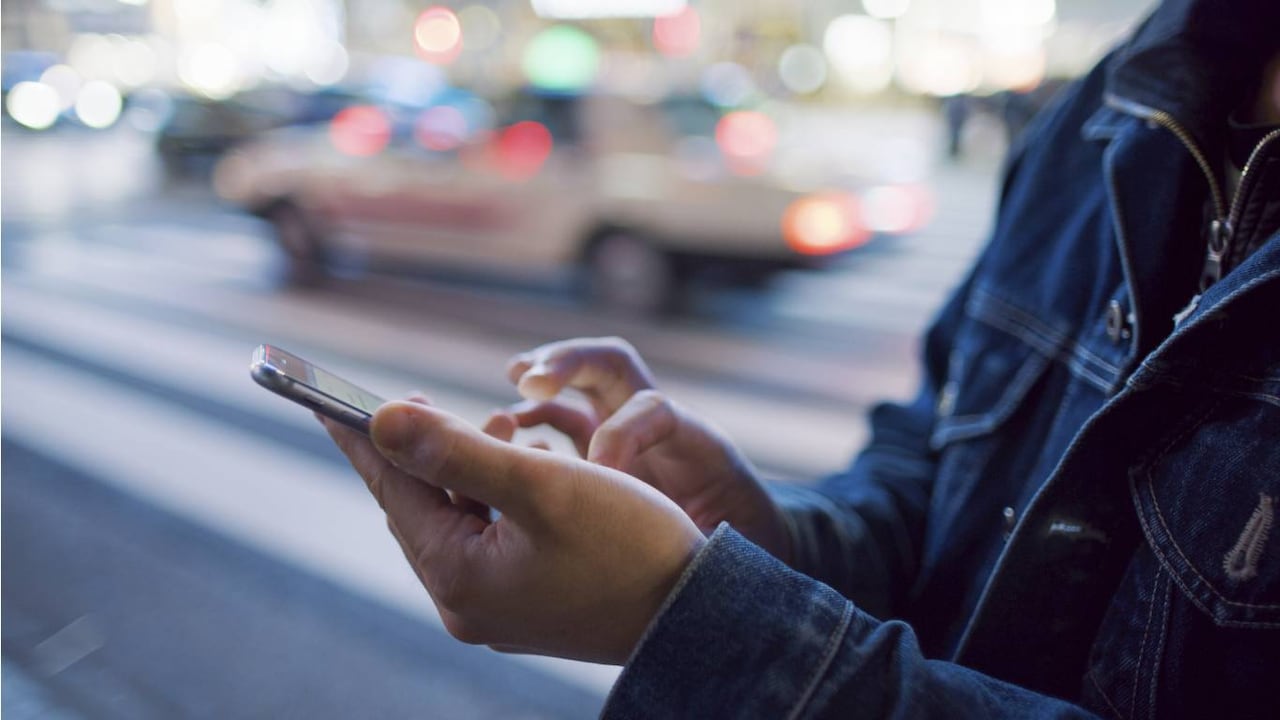
Paso a paso para obtener el traductor de Google sin internet:
- Dependiendo el sistema operativo de cada usuario, se debe descargar la app Traductor de Google en las tiendas de Google Play o App Store.
- Una vez descargada la aplicación, abrirla y para el caso de Android se debe presionar sobre las tres líneas ubicadas en la parte superior izquierda. En cuanto a iPhone, se debe dirigir a los ajustes que aparecen en la parte inferior derecha.
- Luego de esto, seleccionar la opción ‘Traducción sin conexión’ y aparecerá la alternativa de ‘Idiomas descargados’.
- Seleccionar el idioma que se desea, aunque Google dice que “para que siempre se pregunte antes de descargar idiomas sin conexión WiFi, hay que tocar ‘Preguntar antes de descargar’”.
- Por último, después de dar acceso a los permisos solicitados, cerrar la aplicación y volver a abrirla para utilizar Google Traductor sin internet en Android y iPhone.
Pasos para cambiar la voz del asistente de Google
Una de las características más llamativas y comentadas de Google, es la que permite cambiar la voz del asistente y se puede realizar por medio de los siguientes pasos:
- Activar el Asistente de Google en el dispositivo móvil diciendo ‘Ok Google’.
- Acto seguido, ejecutar el comando, ‘Cambia tu voz’.
- Seleccionar la opción ‘Administrar configuración de voz’.
- Luego, escoger la voz ideal para el usuario.
Por otra parte, para cambiar la voz del Asistente de Google a través de la aplicación de Google y se puede llevar a cabo de la siguiente manera:
- Abrir la aplicación de Google en el dispositivo móvil.
- Dar clic sobre el icono de perfil en la esquina superior derecha.
- Acto seguido, seleccionar la ‘Configuración’ y luego, pulsar en Asistente de Google.
- Ahora bien, en la sección ‘Todas las configuraciones’, elegir la característica ‘Asistente de voz y sonidos’.
- Escoger la voz ideal para el usuario.



